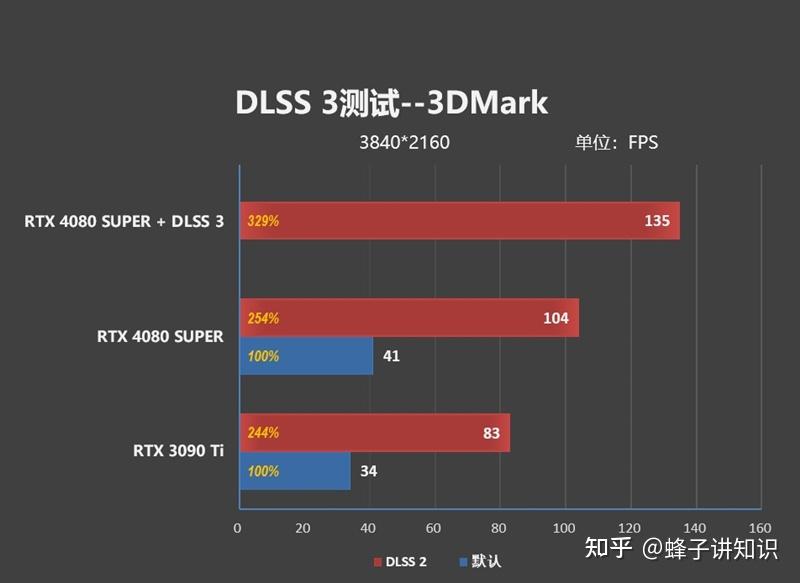win10显卡驱动安装成功但显卡驱动用不了(win10显卡无法安装驱动)
win10显卡驱动安装成功但显卡驱动用不了(win10显卡无法安装驱动),本文通过数据整理汇集了win10显卡驱动安装成功但显卡驱动用不了(win10显卡无法安装驱动)相关信息,下面一起看看。
Win10显卡驱动安装失败怎么办?显卡驱动对于电脑的显示效果起到了非常大的作用,如果显卡驱动装不上,那显卡就不能正常运行了.这里小白就给大家介绍下Win10显卡驱动安装失败的解决方法.
方法一:安装旧版显卡驱动,修改组策略。
1.下载并安装旧的显卡驱动程序,打开win+R快捷方式操作对话框,输入gpedit.msc命令,然后返回。
2.打开组策略编辑器,依次展开计算机配置>>管理模板>>系统。
3.设备安装位于系统文件下面,右键双击展开设备安装限制。
4.双击最下面的“禁止安装其他策略设置不描述的设备”
5.使之生效。但是需要在更新其他驱动时将其禁用。
方法二:删除前重新安装显卡驱动文件。
1.右键单击电脑图标,选择管理。开启电脑管理窗口,选择设备管理器,在右边找到并展开显示适配器。
2.如果没有安装显卡驱动将显示黄色惊叹号,右击显卡名称,选择属性。
3.点击下面的卸载设备,勾选移除该设备的驱动软件复选框,然后点击卸载。
4.然后重新更新显卡驱动。
5.使用自动搜索,如果有显卡驱动的光盘,最好的办法是浏览搜索驱动。
6.等待安装驱动即可。
以上就是小白教你win10显卡驱动安装失败怎么办,希望能帮助到大家。
更多win10显卡驱动安装成功但显卡驱动用不了(win10显卡无法安装驱动)相关信息请关注本站。